WPS Excel设置在查看表格内容时固定表头的方法
时间:2024-02-22 09:26:41作者:极光下载站人气:41
当你在wps excel表格中编辑了大量的数据内容之后,那么我们在查看时,就会使用鼠标左键将页面进行滚动操作,但是在滚动的过程中,会将第一行的表头标题给遮盖住,那么我们想要通过标题来对应的查找和筛选内容的话,就需要将表头进行固定操作,而这种操作方法只需要在开始菜单的工具栏中找到冻结功能,我们需要将冻结功能打开,选择冻结首行就好了,下方是关于如何使用WPS Excel设置在查看表格内容时锁定表头的具体操作方法,如果你需要的情况下可以看看方法教程,希望对大家有所帮助。
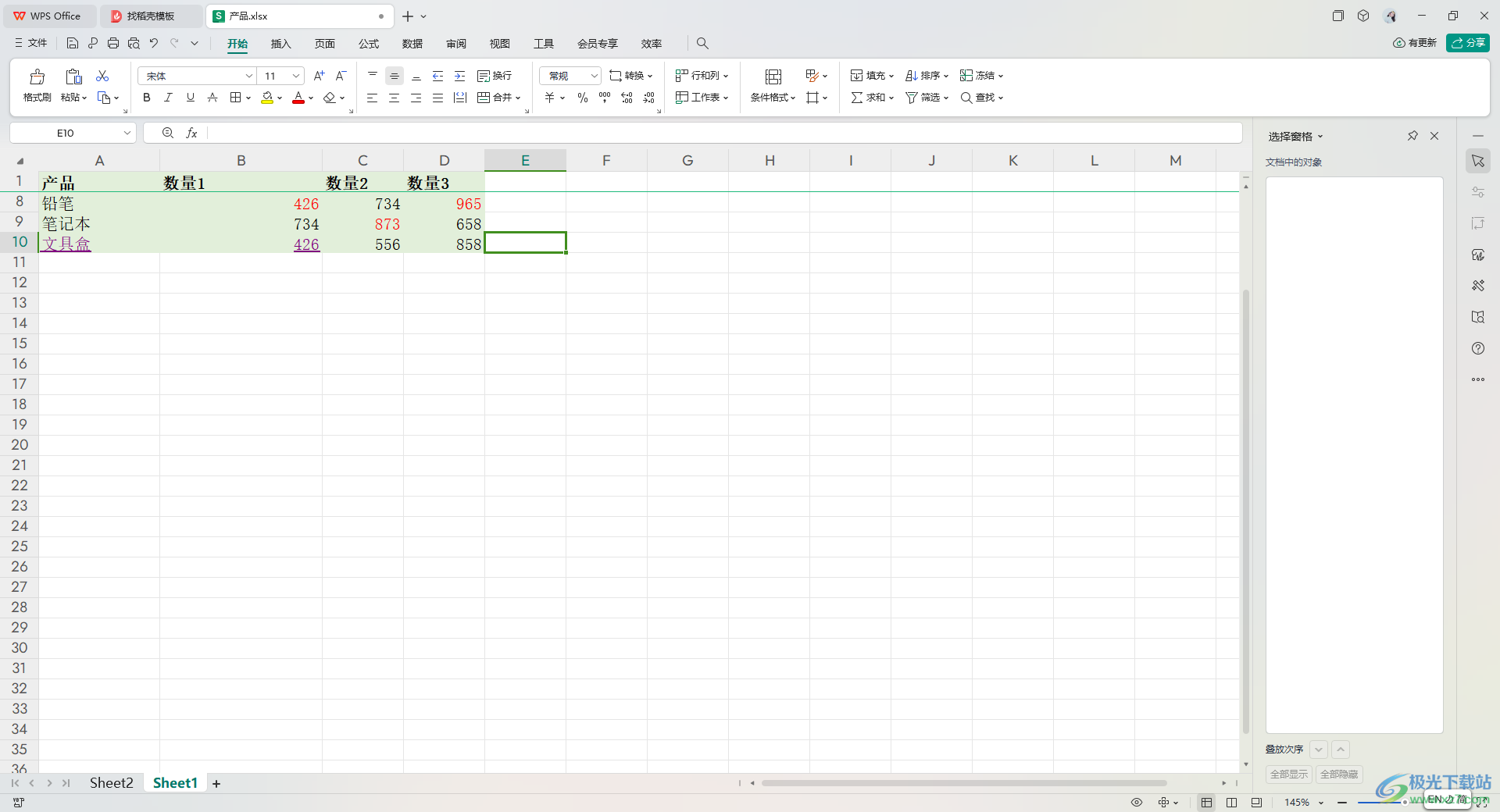
方法步骤
1.直接通过WPS将我们需要的Excel表格内容点击打开。
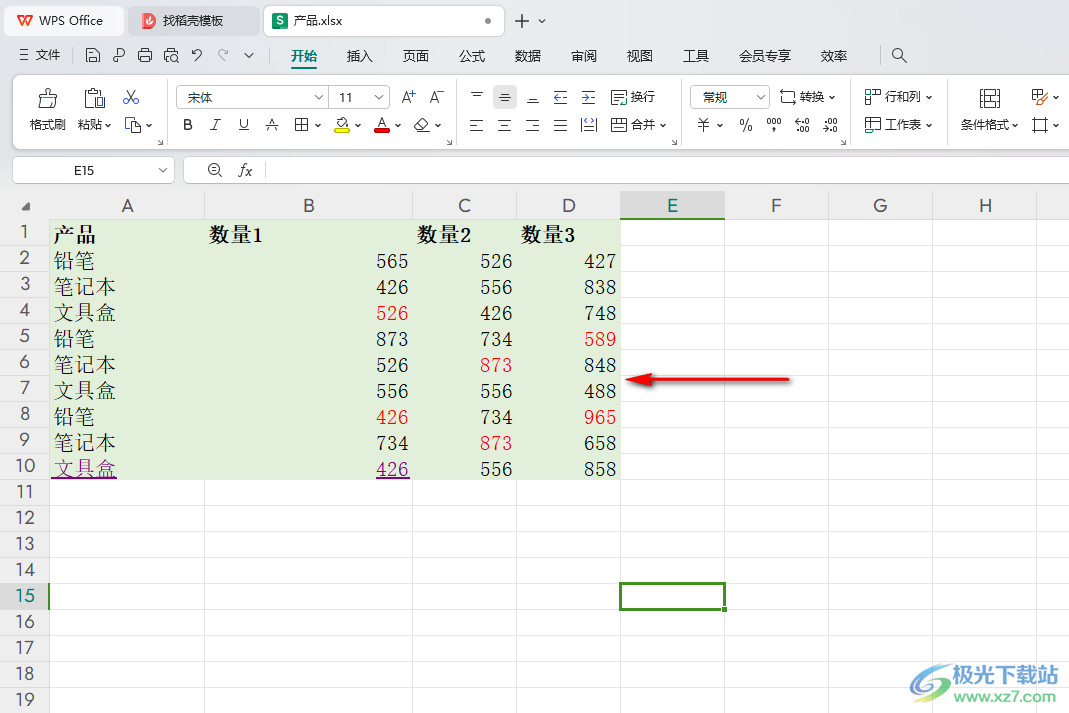
2.随后,我们将页面菜单栏中的【开始】选项卡点击打开,再在展开的功能选项中将【冻结】选项找到,并且点击打开。
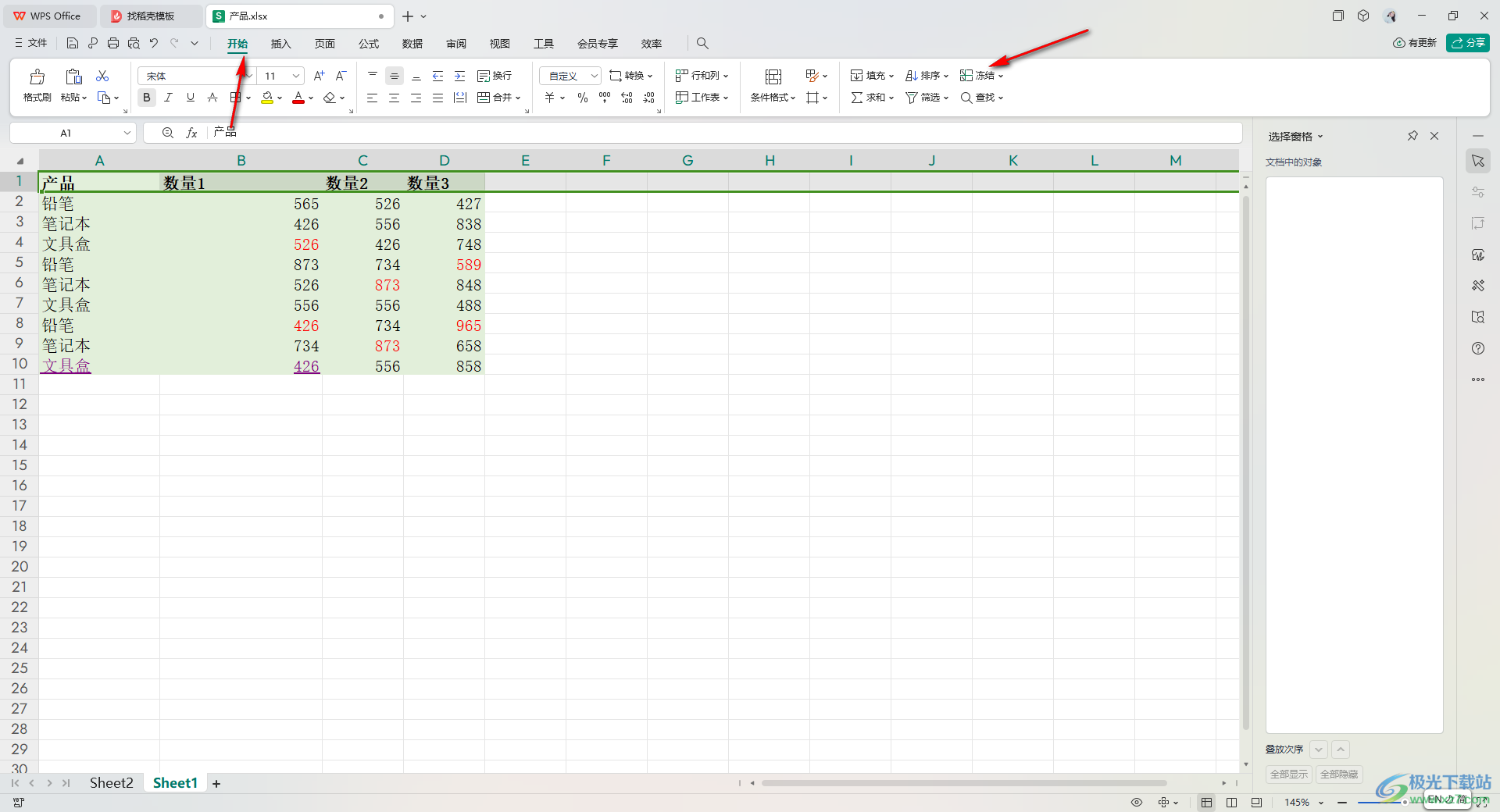
3.这时,即可弹出几个选项,这里我们直接选择【冻结首行】就好了。

4.设置好冻结首行之后,你可以在第一行看到有一条绿色的线条显示出来,如图所示。
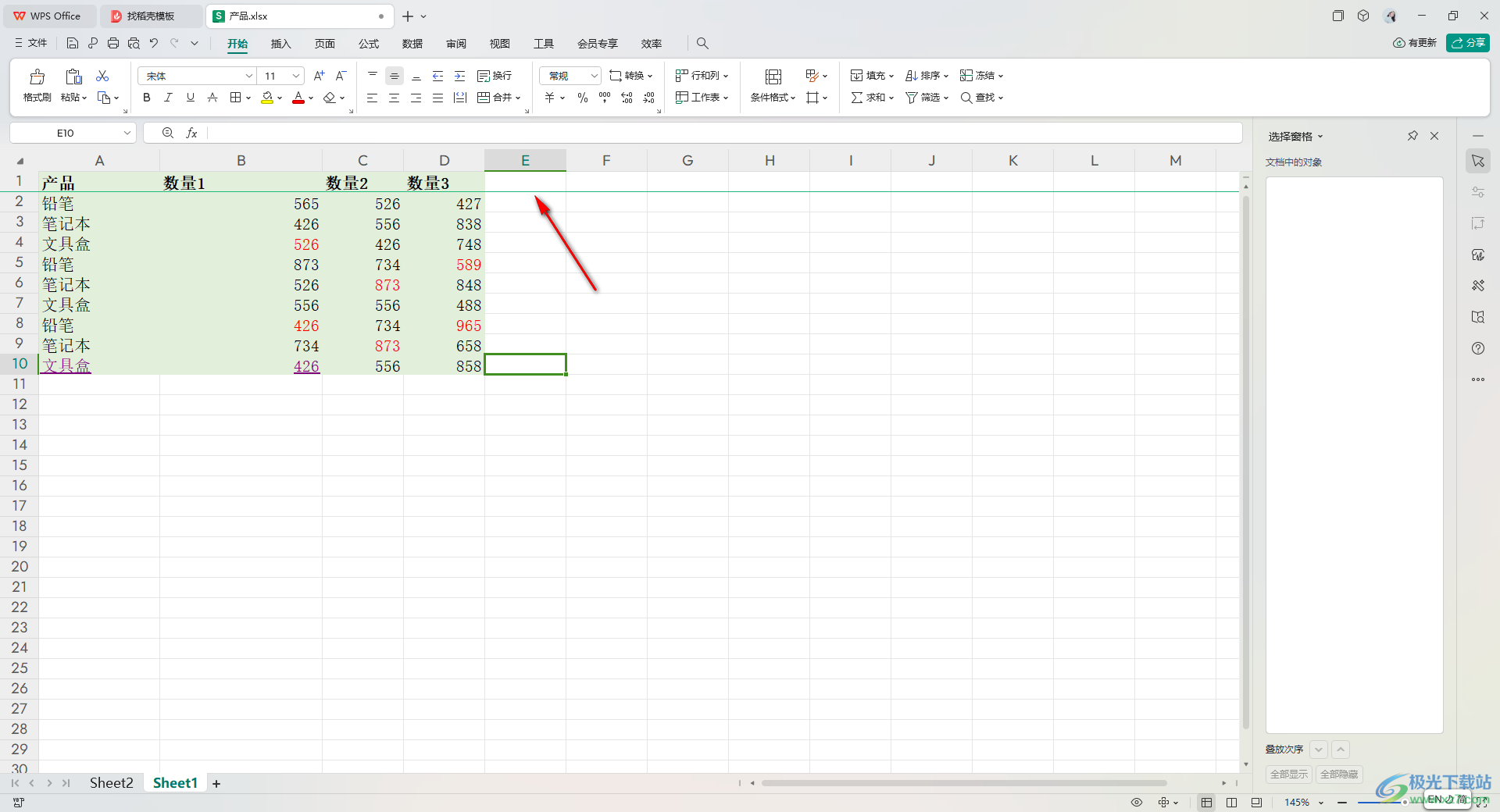
5.紧接着,我们来演示一下,直接用鼠标左键滚动页面,你可以看到表格内容在滚动的过程中,表头是不会有随之变化的,如图所示。

以上就是关于如何使用WPS Excel设置在查看表格内容时固定表头的具体操作方法,如果你想要在表格中通过表头进行查看内容,那么我们可以将表头设置成固定不动就好了,设置的方法按照上述步骤进行操作即可,感兴趣的话可以操作试试。

大小:240.07 MB版本:v12.1.0.18608环境:WinAll, WinXP, Win7, Win10
- 进入下载
相关推荐
相关下载
热门阅览
- 1百度网盘分享密码暴力破解方法,怎么破解百度网盘加密链接
- 2keyshot6破解安装步骤-keyshot6破解安装教程
- 3apktool手机版使用教程-apktool使用方法
- 4mac版steam怎么设置中文 steam mac版设置中文教程
- 5抖音推荐怎么设置页面?抖音推荐界面重新设置教程
- 6电脑怎么开启VT 如何开启VT的详细教程!
- 7掌上英雄联盟怎么注销账号?掌上英雄联盟怎么退出登录
- 8rar文件怎么打开?如何打开rar格式文件
- 9掌上wegame怎么查别人战绩?掌上wegame怎么看别人英雄联盟战绩
- 10qq邮箱格式怎么写?qq邮箱格式是什么样的以及注册英文邮箱的方法
- 11怎么安装会声会影x7?会声会影x7安装教程
- 12Word文档中轻松实现两行对齐?word文档两行文字怎么对齐?
网友评论